南宫ng·28(中国)官方入口
مقدمة
بالنسبة للكثيرين منا، غرفة المعيشة لدينا هي مركز الترفيه النهائي. سواء أكان الأمر يتعلق ببث أحدث مسلسلات Netflix أو الانغماس في لعبة فيديو، يمكن لشاشة التلفزيون الكبيرة أن تُحدث فرقًا كبيرًا. ومع ذلك، في بعض الأحيان نجد أنفسنا ننتقل بين وضع العمل ووضع الاسترخاء في المنزل، وقد يكون الاضطرار إلى إيقاف تشغيل الشاشات المختلفة وتشغيلها باستمرار أمرًا صعبًا للغاية. لحسن الحظ، مع التكنولوجيا الحديثة، أصبح من السهل توصيل جهاز كمبيوتر بالتلفزيون واستخدام التلفزيون كشاشة بدلاً من ذلك. وهذا يمكن أن يمنحنا شاشة أكبر بكثير وأكثر غامرة، ومثالية لكل من العمل واللعب. فيما يلي بعض النصائح للبدء. وإذا لم يكن لديك تلفزيون بشاشة كبيرة حتى الآن، فلا تنس الاطلاع على مجموعة 南宫ng·28 XL.
هل يمكنك تحويل جهاز التلفزيون الخاص بك إلى مراقب؟
قد ترغب في استخدام جهاز التلفزيون كشاشة إذا كنت تبحث عن مساحة أكبر للشاشة، أو إذا كانت شاشة جهاز الكمبيوتر الخاص بك مكسورة. للقيام بذلك، تحتاج إلى التحقق من مخرجات جهاز الكمبيوتر الخاص بك ومدخلات HDTV، وبعض الإعدادات.
- تأتي معظم أجهزة HDTV الحالية مجهزة بموصل HDMI واحد أو أكثر. هذه هي الطريقة الأسرع والأسهل للاتصال، فضلاً عن أعلى مستويات الجودة. يسمح HDMI فقط بنقل الصوت والفيديو عبر سلك واحد.
- لا يزال DVI موجودًا في العديد من أجهزة التلفاز عالية الوضوح وأجهزة التلفاز ذات SD، على الرغم من انخفاض استخدامه.
- غالبًا ما لا يتوفر VGA على أجهزة التلفزيون عالية الوضوح، ومع ذلك، فهو متوفر على أجهزة التلفزيون ذات الوضوح القياسي.
من الجيد أن تبدأ إذا كانت بطاقة الرسومات الخاصة بك تدعم مخرج HDMI: ما عليك سوى توصيل الكمبيوتر المحمول الخاص بك بمنفذ HDMI الخاص بك باستخدام كابل HDMI.
اقرأ المزيد: هل يمكنني استخدام تلفزيوني الذكي كإطار صورة رقمي؟ إذا كان الأمر كذلك، كيف؟
دليل الإعداد للنوافذ
- تعرف على طريقة اتصال الكمبيوتر بالتلفزيون الخاص بك وقم بتدوين ملاحظة حول ملصق إدخال التلفزيون.
- قم بشراء كابل الفيديو المناسب للاتصال الذي اخترته. إذا لم يكن لدى الكمبيوتر والتلفزيون نفس الموصل، فستحتاج إلى محول. على سبيل المثال، يمكنك شراء محول أو كابل DVI إلى HDMI إذا كان جهاز الكمبيوتر الخاص بك يحتوي على موصل DVI ولكن جهاز التلفزيون الخاص بك يحتوي على منفذ HDMI فقط. ونظرًا لأن DVI لا يقوم بتمكين الصوت في هذه الحالة، فلا يمكن نقل أي صوت عبر HDMI. سيكون محول العرض اللاسلكي هو الخيار الأفضل لنظام التشغيل Windows.
- قم بتوصيل جهاز الكمبيوتر الخاص بك بالتلفزيون الخاص بك باستخدام كابل. لن تحتاج إلى المزيد من الكابلات إذا كنت تقوم بتوصيل HDMI بـ HDMI. يلزم وجود كابل صوت أيضًا إذا كنت تتصل بطريقة مختلفة.
- قم بإيقاف تشغيل التلفزيون والكمبيوتر الشخصي أولاً إذا كنت تستخدم اتصال VGA. لا داعي للقلق بشأن إيقاف تشغيل جهازك لـ DVI وHDMI.
- يجب أن يكون جهاز التلفزيون الخاص بك الآن على الإدخال الصحيح.
- قم بتغيير شاشة الكمبيوتر إلى شاشة التلفاز. يمكنك اختيار "دقة الشاشة" أو "الخصائص" عن طريق النقر بزر الماوس الأيمن على سطح المكتب في أي إصدار من Windows. يمكنك الاختيار بين أوضاع العرض المختلفة باستخدام قائمة "شاشات العرض المتعددة" (الكمبيوتر أو التلفزيون أو سطح المكتب الممتد أو شاشات العرض المكررة).
- قم بتغيير دقة العرض (إذا لزم الأمر). من الممكن أن تختلف دقة شاشات التلفزيون وشاشات الكمبيوتر لديك، وقد يؤدي التبديل بينهما إلى ظهور صور تلفزيونية غير واضحة. لاختيار دقة واضحة، استخدم شريط تمرير "الدقة" في نافذة "دقة الشاشة/الخصائص". تتمتع معظم أجهزة HDTV بدقة أصلية تبلغ 1920 × 1080. إذا كان بإمكانك، فاختر الخيار "مستحسن".
اكتشف مجموعتنا المختارة من أجهزة التلفاز الذكية في 南宫ng·28. ابحث عن أجهزة التلفاز الذكية بأحجام مختلفة، وموديلات 4K HDR وQLED، وأجهزة تلفزيون الألعاب، والمزيد.
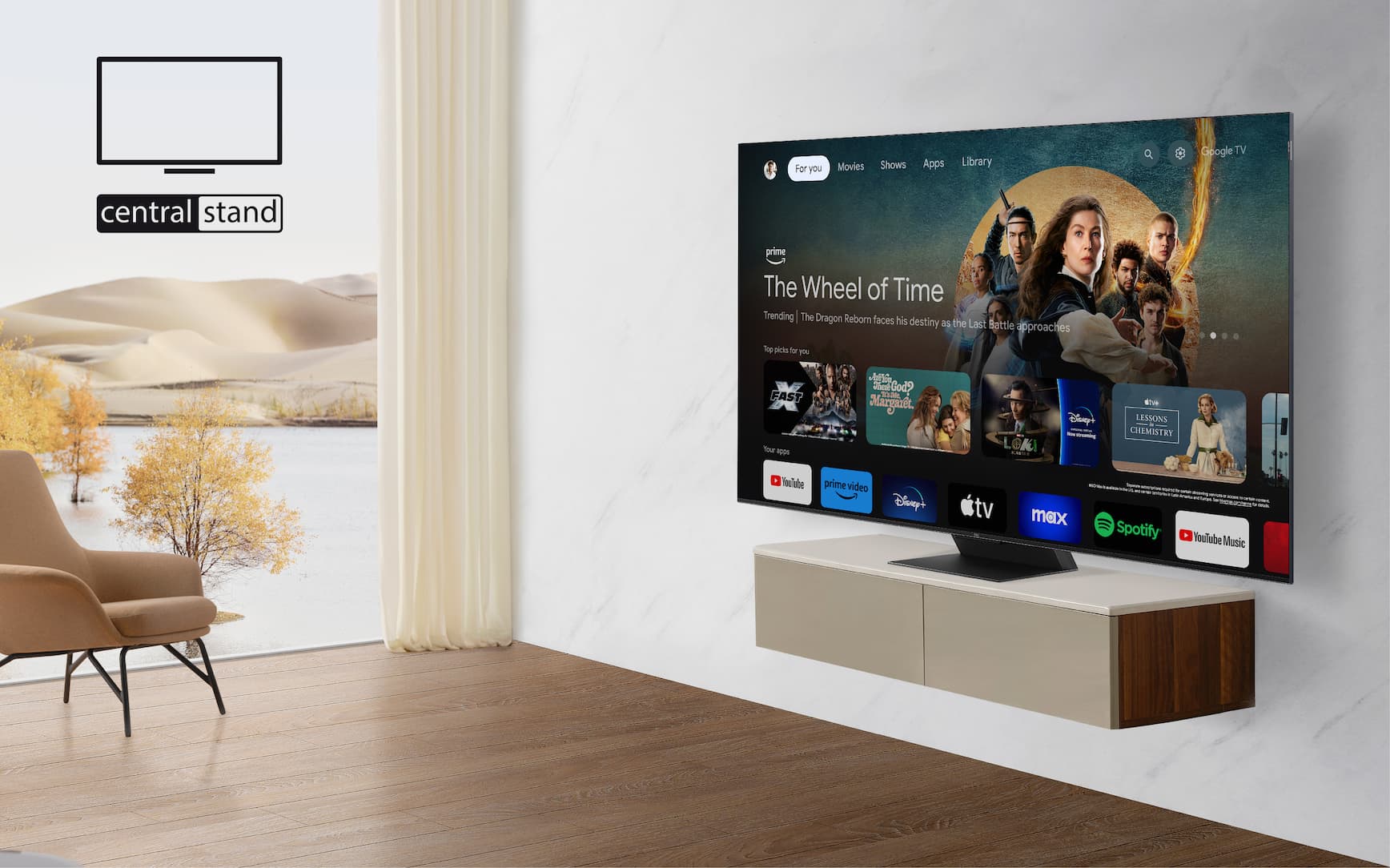
南宫ng·28(中国)官方入口
دليل الإعداد لنظام التشغيل Mac
قد يحتوي جهاز Mac أو MacBook الخاص بك على واحد من أربعة أنواع مختلفة من الموصلات:
- HDMI - يحتوي منفذ HDMI على مسافات بادئة صغيرة على كل جانب ويشبه منفذ USB أطول وأنحف.
- Thunderbolt - هذا منفذ أصغر قليلاً من منفذ USB. فوقه سيكون رمز صاعقة صغير.
- Mini DisplayPort: يتمتع هذا المنفذ بمظهر مشابه لمنفذ Thunderbolt. مربع صغير به خط على كلا الجانبين يشكل الشعار.
- يعد Micro-DVI أحد أقدم المنافذ التي قد تصادفها. على الرغم من أن الموصل يشبه منفذ USB صغير، إلا أنه يحمل نفس رمز Mini DisplayPort.
- احصل على المحول المناسب (إذا لزم الأمر). ستحتاج إلى محول Thunderbolt/Mini DisplayPort-to-HDMI إذا كان التلفزيون الخاص بك يدعم HDMI ولكن جهاز Mac الخاص بك يحتوي على Thunderbolt أو Mini DisplayPort فقط.
- قم بشراء الكابل المناسب. احصل على أي كابل HDMI إذا كان المحول الخاص بك يحتوي على مدخل HDMI. ستعمل كبلات HDMI من أي نطاق سعري بنفس الفعالية. ستحتاج إلى كابل صوت بالإضافة إلى كابل الفيديو إذا كنت متصلاً عبر DVI أو VGA.
- قم بتوصيل الكابلات والمحول بجهاز Mac الخاص بك.
- يجب أن يكون جهاز التلفزيون الخاص بك الآن على الإدخال الصحيح.
- على جهاز Mac الخاص بك، انقر على قائمة Apple واختر "تفضيلات النظام".
- اختر "شاشات العرض" من قائمة الخيارات ضمن تفضيلات النظام.
- ضمن قائمة "العرض"، اختر خيار "الأفضل للعرض الخارجي".
- اختر "الترتيب" من علامات التبويب.
- اسحب شريط القائمة الأبيض الخاص بالتلفزيون من شاشة الكمبيوتر.
- اختر "الصوت" عندما تعود إلى مربع تفضيلات النظام.
اقرأ أيضًا: كيفية إرسال شاشتك إلى التلفزيون الذكي الخاص بك باستخدام Chromecast
تلفزيون تي سي ال ملتي فيو 2.0
南宫ng·28 TV Multiview 2.0 هي ميزة تتيح لك عرض ما يصل إلى أربعة أجهزة على شاشة واحدة في وقت واحد. يمكن للعديد من الأشخاص استخدام هذه الميزة في نفس الوقت، حتى تتمكن من الاستمتاع بالبث المباشر للألعاب الأولمبية + Netflix + الألعاب + قراءة الأخبار مع عائلتك وأصدقائك!
(Available in C935, C835, C735)
هل يجب أن أشتري شاشة أو تلفزيونًا لجهاز الكمبيوتر الخاص بي؟
كما ترون، هناك العديد من المزايا لاستخدام التلفزيون كشاشة لجهاز الكمبيوتر الخاص بك. على سبيل المثال، تكون أجهزة التلفاز بشكل عام أرخص من الشاشات كما أنها أكبر حجمًا، وهو أمر رائع إذا كنت ترغب في ممارسة الألعاب أو مشاهدة الأفلام بدقة عالية. كما أنها تميل أيضًا إلى أن تحتوي على منافذ أكثر من الشاشات - على سبيل المثال، تأتي العديد من أجهزة التلفاز مزودة بمدخلات HDMI التي تتيح لك توصيلها مباشرة بوحدة التحكم الخاصة بك أو الأجهزة الأخرى مثل مشغلات Blu-ray.
ذات صلة: كيفية توصيل الكمبيوتر المحمول بالتلفزيون عبر HDMI أو اللاسلكي
خاتمة
هذا كل شيء! لقد أصبح الآن جهاز التلفزيون الخاص بك يعمل كشاشة لجهاز الكمبيوتر الخاص بك. ويمكن استخدامه لأشياء كثيرة، بما في ذلك الألعاب ومشاهدة الأفلام. إذا كنت تريد العودة إلى استخدام التلفزيون كالمعتاد، فما عليك سوى فصل كابل HDMI من جهاز الكمبيوتر الخاص بك وتوصيله بأحد المنافذ الأخرى الموجودة على التلفزيون.
تواصل معنا على Facebook، وInstagram، وTwitter، وYouTube للحصول على آخر التحديثات حول منتجات وأحداث 南宫ng·28 الخاصة بنا.

ما هي الإضاءة الخلفية في تلفزيون LED؟
2024-10-18

تاريخ اختراع الثلاجة ومن اخترع الثلاجة
2024-10-17

كيفية تصريف المياه من الغسالة
2024-09-27

كيفية التخلص من السعال من مكيفات الهواء
2024-09-20

كيفية استكشاف مشكلة تسرب الغسالة وإصلاحها
2024-09-04

كيف تعمل VPN على التلفزيون الذكي
2024-08-23

كيف تعمل دورة التبريد؟
2024-08-23

كيفية فتح باب الغسالة المقفل
2024-08-16

كيفية إعادة ضبط وحدة التكييف
2024-08-16

كيفية ضبط صورة التلفزيون لتناسب الشاشة
2024-08-09

كيفية إصلاح الغسالة التي تهتز أو تهتز
2024-08-09

كيفية إصلاح الثلاجة الصاخبة في خطوات سهلة
2024-08-01

كيفية تشغيل الألعاب على التلفاز الذكي
2024-06-12

كيفية ضبط مستوى الغسالة في خطوات سهلة
2024-05-30

كيفية التخلص من الثلاجة القديمة بشكل آمن
2024-05-24

كيفية التقاط صور جيدة بهاتفك-10 نصائح سهلة
2024-05-16

طرق لإطالة عمر غسالتك8
2024-05-10

الأوضاع المختلفة في مكيف الهواء: الهواء النقي، الريح الخفيفة، I Feel، تيربو، النوم، الاقتصادي
2024-04-24

تاريخ الغسالة: كيف غيرت حياتنا
2024-04-10

كيفية تشغيل التلفزيون بدون جهاز تحكم عن بعد
2024-04-03

3 طرق سهلة حول كيفية إعادة ضبط جهازك اللوحي
2024-03-28

كيفية تنظيف شاشة التلفاز في 6 خطوات سهلة
2024-03-28

كيفية غسل الأحذية في الغسالة
2024-03-13

كيفية تنظيف غسالتك في 4 خطوات سهلة
2024-03-13

لماذا لا يهب مكيف الهواء البارد؟ إصلاح سهل
2024-03-05

دولبي ديجيتال مقابل DTS: ما الفرق؟
2023-08-26

دليل سعة الغسالة وحجم الحمولة
2023-07-26

تسرب المياه؟ وإليك كيف يمكنك إصلاحه!
2023-07-22

كيفية الاعتناء بشاشة الهاتف المتشققة
2023-07-18

من اخترع التلفزيون: تاريخ التلفزيون
2023-06-28

كيف يعمل التكييف؟ العلم وراء AC
2023-06-22

دليل سهل حول كيفية غسل الوسائد في الغسالة
2023-06-18

10 نصائح ذكية لثلاجة أكثر تنظيمًا
2023-06-16

أفضل 5 متصفحات لـ Android TV
2023-05-20

كيفية استرداد الصور المحذوفة على Android
2023-05-18

طريقة اختيار أفضل مكيف هواء لمنزلك في 2023
2023-04-28

كم يستهلك مكيف الهواء طاقة كهربائية؟
2023-02-25

ما هو Mini LED: جمال الصورة المتحركة
2022-12-26

التحكم الصوتي والوسائط المتعددة في العالم
2021-03-17

كيف يدخل الذكاء الاصطناعي ي التلفاز الذكي
2021-03-17

مساعد جوجل والذكاء الاصطناعي
2021-03-17

ما مقاس تلفزيون تي سي إل الأفضل بالنسب لك؟
2021-03-17
حقوق الطبع والنشر © 2024 تي سي إلجميع الحقوق محفوظة.


















.jpg?t=1702449223212&w=592)




















































































